Музыка Spotify невероятна, за исключением рекламы, воспроизводимой с интервалами. Как бы тяжело ни поступали бесплатные пользователи Spotify, единственный способ избавиться от рекламы на Spotify — это оплачивать ежемесячный счет за Spotify Premium. Следовательно, как заблокировать рекламу в Spotify без Premium, становится все более важным для всех бесплатных пользователей Spotify. И именно поэтому мы пишем этот пост здесь.
В этой статье мы собрали и поделимся с вами 5 эффективными способами самостоятельно избавиться от рекламы в Spotify без Premium. А теперь давайте начнем с первой части инструментов для избавления от рекламы Spotify.
- Решение 1. Удалите рекламу Spotify без Premium с помощью Spotify Music Downloader.
- Решение 2. Используйте Spotify Ad Blocker для блокировки рекламы Spotify на компьютерах
- Решение 3. Подключите прокси-сервер, чтобы получить бесплатную рекламу Spotify
- Решение 4. Измените файл хоста компьютера, чтобы наслаждаться Spotify без рекламы
- Решение 5. Избавьтесь от рекламы Spotify с помощью VPN
- Часто задаваемые вопросы о блокировке рекламы в Spotify
Решение 1. Удалите рекламу Spotify без Premium с помощью Spotify Music Downloader.
Первый представленный здесь метод — преобразование музыки Spotify в локальные файлы, которые могут навсегда заблокировать рекламу Spotify без Premium. Таким образом, вы можете либо слушать Spotify в автономном режиме без премиум или воспроизводить песни на любом другом музыкальном проигрывателе. С помощью отличного загрузчика музыки Spotify вы можете конвертировать песни с сохранением их исходных тегов ID3, и эти локальные песни могут быть прочитаны Spotify с указанием названия, исполнителя и даже альбома. После конвертации можно.
TuneFab Spotify Music Converter это идеальное программное обеспечение, которое может загружать и конвертировать музыку Spotify, аудиоподкасты, альбомы или списки воспроизведения в MP3, M4A, FLAC, WAV, AIFF, AAC и ALAC несколькими щелчками мыши. Объявления будут удалены во время преобразования, и тогда вы даже сможете загружать музыку Spotify в iTunes, Google Play Music и т. д. для прослушивания. Также доступна функция настройки музыкальных параметров, вроде битрейта, частоты дискретизации по вашему желанию. Ниже описано, как избавиться от рекламы в Spotify за 4 шага.
100% Безопасно
100% Безопасно
Шаг 1. Загрузите и запустите TuneFab Spotify Music Converter
Выберите соответствующую версию и нажмите кнопку «Загрузить», чтобы загрузить TuneFab Spotify Music Converter. После всей установки вы увидите его основной интерфейс.
Шаг 2. Откройте список воспроизведения Spotify для анализа.
Войдите в учетную запись Spotify во встроенном веб-плеере, затем вы можете либо перетащить нужную песню в плагин с зеленым плюсом сбоку, либо напрямую щелкнуть плагин на странице плейлиста/альбома/исполнителя/аудиоподкаста, а затем TuneFab Spotify Music Converter проанализирует их для вашего преобразования.

Шаг 3. Выберите параметры музыки для ваших объявлений бесплатно Spotify Music
Для формата файла пожалуйста, перейдите к «Предпочтения»; "Передовой" для выбора музыкальных параметров, таких как форматы файлов, битрейт, частота дискретизации и т. д. Можно выбрать различные форматы музыкальных файлов: MP3, M4A, FLAC, WAV, AIFF, AAC и ALAC.

Для папки с файлами, пожалуйста, нажмите на «Параметры»> «Общие», затем вы можете предварительно установить заголовок преобразованного аудиофайла и классифицировать выходные файлы в соответствии с плейлистами, исполнителями, альбомами и т. д. Вы можете оставить это, если хотите установить папку с файлами по умолчанию.
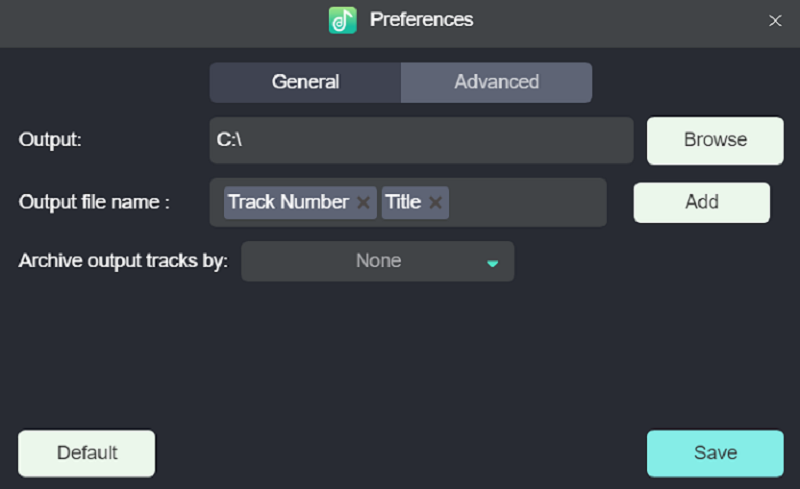
Шаг 4. Нажмите «Преобразовать», чтобы получить бесплатную рекламу Spotify Music
Когда вы установили все параметры, можно переходить к этому шагу. Просто нажмите на «Конвертировать все» or «Преобразовать X элементов» кнопку, то вы можете скачать музыку Spotify бесплатно После завершения преобразования вы можете нажать кнопку «Воспроизвести», чтобы транслировать песни прямо на странице преобразования и наслаждаться локальной выходной папкой в Spotify с режимом без рекламы. Если вы предпочитаете бесплатно слушать рекламу Spotify на своем телефоне, просто перенесите их на свой телефон и свяжите с приложением.

Плюсы:
-
• Это простой в использовании и бесплатно.
-
• Он предлагает в 35 раз более высокую скорость преобразования, чтобы конвертировать музыку Spotify в MP3 за считанные секунды.
-
• Вы даже можете воспроизводить песни Spotify на других проигрывателях, таких как iTunes, или других устройствах, таких как iPod.
-
• Он может навсегда заблокировать рекламу от Spotify в приложении Spotify на вашем компьютере или в приложении для телефона.
-
• Вы можете получить премиальный автономный режим Spotify бесплатно.
Минусы:
-
• Вам нужно скачать свои песни и сохранить их на своем устройстве.
Решение 2. Используйте Spotify Ad Blocker для блокировки рекламы Spotify на компьютерах
Если вы не большой поклонник сохранения песен на своем компьютере или телефоне, вот еще один обходной путь для прослушивания Spotify без рекламы — использование блокировщика рекламы Spotify, такого как SpotiAds. Это простой способ, но его можно применить только к веб-плееру Spotify на компьютерах.
SpotiAds является более удобным блокировщиком рекламы Spotify. Это расширение Chrome, которое может сделать вашу веб-рекламу Spotify бесплатной. Этот блокировщик рекламы абсолютно бесплатен и работает сразу после его установки без каких-либо дополнительных действий.
Вот как заблокировать рекламу в Spotify с помощью блокировщика рекламы SpotiAds.
Шаг 1. Откройте интернет-магазин Chrome в Chrome на своем компьютере.
Шаг 2. Найдите SpotiAds из окна поиска.
Шаг 3. Нажмите блокировщик рекламы в результатах поиска.
Шаг 4. Нажмите «Добавить в Chrome», после чего вы сможете напрямую слушать Spotify в веб-плеере без рекламы.
Предложения:
-
• Это бесплатно и легко.
Минусы:
-
• Не работает для приложений Spotify на настольных компьютерах или мобильных телефонах.
-
• Вы можете заблокировать свою учетную запись Spotify.
Примечание:
Помимо SpotiAds, есть несколько обходных путей, Например, EZBlocker, бесплатная и простая в использовании программа, созданная специально для того, чтобы помочь пользователям транслировать Spotify без рекламы. Он работает в фоновом режиме и отключает рекламу в настольном приложении Spotify, чтобы помочь пользователям наслаждаться музыкой Spotify без рекламы.
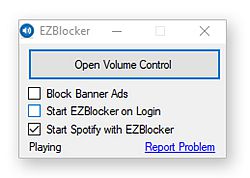
Решение 3. Подключите прокси-сервер, чтобы получить бесплатную рекламу Spotify
Разработанное некоторыми разработчиками, множество инструментов или приложений, таких как прокси-переключатели, доступны для бесплатных пользователей Spotify, чтобы бесплатно смотреть рекламу без Premium при подключении к прокси-серверу. Действуйте как службы на вашем компьютере, это позволяет бесплатным пользователям Spotify получать музыку без рекламы в приложении Spotify.
От бесплатной до платной версии вам нужно получить инструмент, отвечающий вашим потребностям. Для справки мы представим способ, который мы тестировали и работали над блокировкой рекламы в Spotify без Premium. Здесь мы рекомендуем Elite Proxy Switcher, который является бесплатным, но его можно использовать для блокировки рекламы в Spotify без дополнительной платы.
Почему пользователи могут избавиться от рекламы с помощью прокси-переключателя? Потому что прокси-переключатель позволяет вам подключать прокси-серверы, которые действуют как компьютер, который подключает ваш рабочий стол / ноутбук к другой компьютерной сетевой службе. Другими словами, вы можете находиться в стране, где Spotify еще не запущен, и с помощью инструментов для подключения прокси-сервера вы все равно можете запустить Spotify.
Ниже приведено пошаговое руководство о том, как избежать рекламы в Spotify с помощью смены прокси.
Шаг 1. Загрузите Elite Proxy Switcher.
Elite Proxy Switcher — бесплатная программа, позволяющая изменять настройки прокси одним щелчком мыши. Нажмите на ссылку справа, чтобы получить Элитный прокси-коммутатор скачал.
Шаг 2. Установите и запустите Elite Proxy Switcher
Через несколько минут вы можете завершить задачу загрузки Proxy Switcher на свой компьютер. Просто выполните всю установку, чтобы установить Elite Proxy Switcher на свой компьютер. А затем нажмите, чтобы запустить его.
Шаг 3. Скопируйте и вставьте список прокси в Elite Proxy Switcher
Успешно запустив Elite Proxy Switcher, вы могли заметить, что основной интерфейс Elite Proxy Switcher пуст. Как вы можете переключить IP-адрес и порт, а затем получить Spotify Music без рекламы?
Вот Список бесплатных прокси которые вы можете использовать и импортировать в Elite Proxy Switcher. Мы настоятельно рекомендуем сначала проверить IP-адрес и порт на Elite Proxy Switcher, так как список можно использовать бесплатно.
Когда вы выбрали свой список прокси, скопируйте его. Перейдите в основной интерфейс Elite Proxy Switcher, там есть кнопка «+», нажмите на кнопку, после чего вы увидите всплывающие окна, затем вставьте список прокси и порт в коммутатор. Дважды щелкните список, который вы только что успешно добавили, затем вы можете перейти в приложение Spotify Music, чтобы слушать Spotify без рекламы. Если вы не хотите использовать Proxy Switcher, не забудьте переключить прокси обратно в исходное состояние.
Плюсы:
-
• Вы можете напрямую слушать музыку на Spotify без рекламы.
Минусы:
-
• Вам необходимо установить прокси Switcher.
-
• Работать в Интернете тяжело, и приходится постоянно менять прокси.
-
• Он работает только для настольного приложения Spotify или веб-плеера на компьютерах.
Решение 4. Измените файл хоста компьютера, чтобы наслаждаться Spotify без рекламы
Вы также можете взломать файл hosts, чтобы удалить рекламу из Spotify на вашем ПК. Это абсолютно бесплатно, и вам не нужно ничего устанавливать на свой компьютер. Все, что вам нужно сделать, это добавить петлевой адрес со списком рекламных ссылок Spotify на хосты и обновить кеш DNS. Однако, поскольку в Spotify будет появляться все больше и больше рекламы, вам нужно будет повторять изменение файла hosts всякий раз, когда вы обнаружите, что реклама показывается.
Это продвинутый метод, потому что смена хостов может вызвать некоторые ошибки на вашем компьютере. Но если вы хотите попробовать, вот как играть в Spotify без рекламы (не запускайте приложение Spotify при смене хостов).
Для Windows
Шаг 1. Откройте по очереди папки «Windows > System32 > drivers > etc» на диске C вашего компьютера.
Шаг 2. Щелкните правой кнопкой мыши файл hosts и выберите его открытие с помощью Блокнот.
Шаг 3. После открытия hosts добавляем записи внизу сохраните файл, и рекламные серверы Spotify заблокированы.
Шаг 4. Введите «CMD» с помощью инструмента поиска на панели задач. Щелкните правой кнопкой мыши «Командную строку» и запустите ее от имени администратора.
Шаг 5. Введите «ipconfig /flushdns» и нажмите Enter. Перезагрузите компьютер, и вы сможете наслаждаться Spotify без рекламы и премиум-класса.
Для Mac
Шаг 1. В Finder нажмите «Перейти > Утилиты» и дважды щелкните на Терминал.
Шаг 2. Введите «sudo nano /etc/hosts» и нажмите Enter.
Шаг 3. Введите свой пароль и введите.
Шаг 4. Добавьте адрес хоста в конце файла hosts и сохраните его.
Шаг 5. Щелкните правой кнопкой мыши Spotify и нажмите «Открыть содержимое пакета». Перейдите в «Содержание > Ресурсы > Приложения» и удалите файл «ad.spa».
Плюсы:
-
• Это бесплатно.
Минусы:
-
• Это не означает, что Spotify навсегда останется без рекламы.
-
• Это может вызвать проблемы с компьютером.
-
• После этого может произойти сбой приложения Spotify.
Решение 5. Избавьтесь от рекламы Spotify с помощью VPN
В дополнение к вышеперечисленным методам вы также можете использовать VPN для удаления рекламы. NordVPN — это не только мощная служба VPN, но также она может помочь пользователям избавиться от рекламы Spotify с помощью функции CyberSec. Эта функция может служить встроенным блокировщиком рекламы для защиты пользователей от навязчивой и нежелательной рекламы, а также для отключения определенных средств отслеживания веб-сайтов. Эта функция блокировки рекламы доступна во всех приложениях и браузерах NordVPN, таких как Chrome, Safari, Edge и Firefox.
Тем не менее, он также был предметом споров по поводу низкой скорости и обрыва соединения. Кроме того, он не может избавиться от всей рекламы.
Вот как избежать рекламы на Spotify с помощью NordVPN:
Шаг 1. Загрузите NordVPN с официального сайта и установите его на свое устройство.
Шаг 2. После установки запустите приложение NordVPN и войдите в свою учетную запись.
Шаг 3. Включите блокировку рекламы или защиту от угроз.
Шаг 4. Откройте приложение Spotify и начните воспроизводить музыку. Теперь вы можете слушать музыку без рекламы.
Плюсы:
-
• Легкий в использовании
-
• Блокирует рекламу, трекеры и вредоносное ПО
-
• Это не влияет на ваше интернет-соединение
Минусы:
-
• Не всю рекламу можно заблокировать
-
• Это влияет на ваше интернет-соединение
Часто задаваемые вопросы о блокировке рекламы в Spotify
Почему Spotify воспроизводит рекламу после каждой песни?
Spotify полагается на рекламу как на основной источник дохода, поскольку предлагает бесплатную услугу потоковой передачи музыки более чем 350 миллионам пользователей по всему миру. Обширная база пользователей привлекает многочисленных рекламодателей, что делает его привлекательной платформой для маркетинга.
На решение показывать рекламу после каждой песни влияют несколько факторов:
-
• Получение дохода: Spotify — бесплатный сервис, поэтому он должен зарабатывать деньги за счет рекламы. Чем больше рекламы воспроизводит Spotify, тем больше доход он приносит.
-
• Продвижение Spotify Premium: его надоедливая реклама — это их способ заставить бесплатных пользователей перейти на Premium по собственному желанию. Чем больше рекламы воспроизводит Spotify, тем больше вероятность того, что они перейдут на Premium.
-
• Целевая реклама: Spotify использует данные, которые он собирает о привычках пользователей слушать, для показа более релевантной и персонализированной рекламы. Адаптируя рекламу к интересам пользователей, Spotify повышает эффективность своих рекламных кампаний, что, в свою очередь, привлекает больше рекламодателей, готовых платить за целевое воздействие.
Как часто Spotify воспроизводит рекламу?
Для бесплатных пользователей реклама на Spotify длится две-три минуты в час. Эти аудиообъявления воспроизводятся с интервалом в 5 или 6 песен в течение примерно 15–30 секунд.
К счастью, после этого вы будете наслаждаться музыкой без рекламы в течение 30 минут. Однако, чтобы получить 30 минут музыки без рекламы, вы должны сосредоточить внимание на видеообъявлении и не переходить к другому приложению, браузеру и т. д.
Как заблокировать рекламу Spotify без Premium на мобильном телефоне?
Если вы предпочитаете слушать Spotify на мобильном телефоне, StopAd станет отличным вариантом для удаления рекламы Spotify.
Стоп-реклама это бесплатный и простой в использовании блокировщик рекламы, предназначенный для блокировки рекламы, баннеров, всплывающих окон и других форм онлайн-рекламы. Он также работает в нескольких браузерах, включая Chrome, Firefox, Edge и Opera, что означает, что вы можете использовать StopAd в своем браузере, не устанавливая приложение на мобильном устройстве.
Вот шаги, чтобы заблокировать рекламу Spotify с помощью StopAd:
1. Сначала загрузите и установите его на свой мобильный телефон.
2. Включите его и перейдите к Настройки.
3. Удар Приложения > Приложение поиска чтобы открыть Spotify.
4. Нажмите на флажок, затем нажмите на Добавить в фильтр
Вам может понадобиться:
Как получить Spotify Premium бесплатно на iPhone/Android [без джейлбрейка]
Заключение
В целом, если вы возражаете против платы за подписку и хотите избавиться от рекламы без Premium, есть несколько способов заблокировать рекламу в Spotify: использование блокировщика рекламы Spotify, переключение прокси, изменение файла хоста…… Но самый эффективный и безопасный способ заблокировать рекламу Spotify навсегда использует TuneFab Spotify Music Converter чтобы получить песни в автономном режиме. Самое главное, воспроизводите их как локальные файлы в Spotify и сохраняйте их навсегда.
100% Безопасно
100% Безопасно



